Tegenwoordig de meeste Android-smartphones worden geleverd met een ingebouwde functie om foto’s, video’s te verbergen en apps te vergrendelen. Maar als uw telefoon deze functie (verbergen / vergrendelen) niet biedt, is het duidelijk dat u apps van derden zoals AppLock, Vault etc. moet gebruiken om uw kostbare spullen te vergrendelen of te verbergen. Maar stel je voor dat je de app hebt verwijderd zonder de vergrendelde bestanden te ontgrendelen of de pincode / het wachtwoord van de app bent vergeten waar alle bestanden zijn verborgen. Hoe herstellen foto’s of video’s van de app? In deze blogpost ga ik bespreken hoe herstellen foto’s van App Lock Vault kunt met effectieve werkmethoden.
Vrij Foto Herstel Gereedschap.
Herstellen foto's, video's en audio bestanden van alle digitale camera's en geheugen kaarten op Windows. Probeer nu!
Hoe vergrendelen apps en hoe ze bestanden of apps vergrendelen of verbergen?
De meeste vergrendelings-apps gebruiken voornamelijk twee soorten methoden om bestanden te vergrendelen, d.w.z.
- Verbergen of vergrendelen met codering.
- Verbergen van bestanden in puntmappen. Voorbeeld .foldername.
In het eerste geval heb je heel weinig kans op app-herstel van fotovergrendeling, tenzij je een zeer effectief gedecodeerd programma hebt en iemand die deze methode beheerst.
Voor het tweede geval heb je twee opties. Omdat verborgen bestanden op de SD-kaart zijn opgeslagen, kunt u de gerenommeerde foto herstel-software gebruiken om foto’s en video’s met app-vergrendeling te herstellen. En u kunt ook vertrouwen op elke bestandsverkenner die de mogelijkheid heeft om puntmappen (verborgen mappen waarvan de naam begint met een punt) bloot te leggen, zoals ES File Explorer.
Laten we beide opties één voor één bespreken.
Oplossing # 1: Hoe verwijderde foto’s en video’s van App Lock te herstellen?
Zoals eerder besproken, worden alle foto’s en video’s opgeslagen op de geheugenkaart van de telefoon. Dus krachtig App lock Foto herstel software kan eenvoudig herstellen verborgen of ontoegankelijke foto’s of video’s van de SD-kaart of zelfs van het telefoongeheugen effectief.
Laten we eens kijken wat dit nog meer is App lock Foto Herstel software kan doen –
- Haal eenvoudig geheugen kaart afbeeldingen uit die verborgen zijn door AppLock, Vault-app, fotovergrendelingsapp of een andere appvergrendeling.
- Haal ook video’s en audiobestanden op (verborgen, verwijderd of verloren van externe SD-kaart) vanuit de kluis-app of via een andere app-vergrendeling.
- Herstel foto’s, video’s en audiobestanden die zijn verborgen op geheugenkaart, pen drive, USB-drive, thumb drive, harde schijf en andere media-opslagapparaten.
- Bekijk herstelbare afbeeldingen in het softwarevoorbeeldscherm voordat ze definitief worden hersteld.
- 100% alleen-lezen. Veilig en makkelijk te gebruiken.


* De gratis versie van het programma scant en bekijkt alleen herstelbare items.
Dus, zonder meer tijd te verspillen, downloadt u gewoon deze software door op de bovenstaande knop te klikken en herstelt u in een mum van tijd foto’s van de verwijderde app-vergrendeling.
Naar weten hoe deze software werkt, kijk hier eens naar gebruiker gids.
Oplossing # 2: app Kluis Foto Herstel Gebruik makend van ES dossier Ontdekkingsreiziger dossier Manager
ES dossier Ontdekkingsreiziger dossier Manager laat u de verborgen bestanden en mappen zien en omdat het u tegelijkertijd de verborgen bestanden en de houder toont, kunt u uw foto’s controleren en herstellen in de app-map waar het is geïnstalleerd. Als u het niet kunt vinden, zoek het dan in foto- en videobestandsindeling met behulp van jokertekens. Voorbeeld: voor foto – gebruik .jpeg en voor video – gebruik .mp4, .avi, enz.
Volg hieronder de stapsgewijze handleiding voor het ophalen van verloren, verborgen of ontoegankelijke foto’s uit de kluis-app via ES dossier Ontdekkingsreiziger dossier Manager.
Opmerking: deze oplossing werkt alleen op een Android-telefoon en -tablet en kan uw foto’s die zijn verborgen door AppLock, Vault, Gallery Vault of een andere vergrendelingsapp gemakkelijk herstellen vanaf de interne of externe SD-kaart van de telefoon.
Stappen om ES dossier Ontdekkingsreiziger dossier Manager te gebruiken
- Installeer ES dossier Ontdekkingsreiziger dossier Manager op je Android-telefoon vanuit de Play Store.
- Start het en ga naar Instellingen en schakel de optie “verborgen bestanden weergeven” in.
- Ga nu terug naar de homedirectory en zoek de map “.My Security”. Zodra je het hebt gevonden, open je het en dan krijg je veel bestanden met de naam “25ad4ca6“.
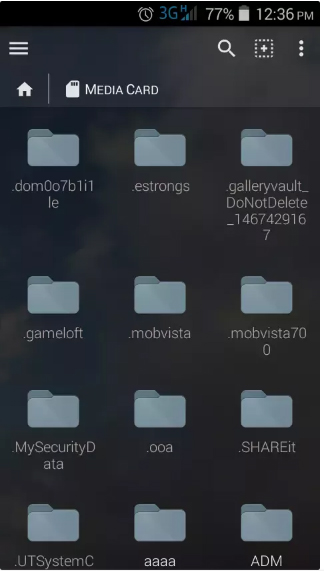
- Ga vervolgens naar zoekoptie, tik op “Geavanceerde opties”. Voer de grootte in “10kb-10MB” selecteer alle bestanden en tik op zoeken.
- Het toont de bestanden met verschillende bestandsverminderingen. Probeer ze nu te openen met beeld- of videoformaat.
- Probeer de naam van de bestandsextensie te wijzigen met .jpg voor foto’s en .mp4 voor video’s.
Dat is het, u kunt nu de herstelde foto’s / video’s naar een nieuwe map verplaatsen.
Als alternatief kunt u uw Android-telefoon verbinden met pc om verborgen of verwijderde foto’s en video’s te zoeken die zijn vergrendeld door App Lock of Vault-app op het apparaat. Schakel eenvoudig verborgen bestanden in via Configuratiescherm> Mapopties en zoek vervolgens naar de foto’s met een jokerteken. Voorbeeld voor foto’s – .jpg / .jpeg en voor video’s – .mp4 / .avi
Oplossing # 3: gebruik de App Lock / Vault-app / Gallery Vault zelf om foto’s te herstellen
Volg op uw Android-telefoon de onderstaande stappen om foto’s te herstellen:
- Open Vault-app op uw telefoon.
- Tik op Foto’s of video’s.
- Tik nu op de menuknop en tik vervolgens op “Foto’s beheren” of “Video’s beheren“
- Selecteer de foto (‘s) of video (‘ s) die u wilt herstellen.
- Tik op Herstellen.
- Selecteer OK om de foto en video’s op uw apparaat te herstellen.
U kunt ook de onderstaande stappen volgen:
Opmerking: het herstelt alleen foto’s / video’s die u in App Lock of Gallery Vault op hetzelfde apparaat had. In het geval dat u een fabrieksreset heeft of geheugenkaart of apparaat formatteert, zal het uw foto’s niet herstellen.
- Log in op uw App vergrendeling van Galerij vault met uw hoofdwachtwoord.

- Tik op ‘App Lock’ om het menu te openen en ga naar ‘Instellingen’.

- Vervolgens moet je op ‘Gegevens herstel’ tikken.

- Hiermee worden al uw eerder verloren foto’s van een eerdere versie van App Lock of Gallery Vault hersteld.
Vaak Gevraagd Vragen
1. Hoe een back-up maken van AppLock-foto's?
Je kunt niet rechtstreeks een back-up maken van foto's of video's van de Applock-app omdat ze daar geen optie voor hebben. U moet de foto's en video's uit de Applock Vault verwijderen, zodat u ze op uw telefoongalerij kunt hebben. Van daaruit kunt u een back-up maken van uw spullen naar een andere locatie (flashstation, harde schijf enz.) Via een USB-kabel of op een andere manier.
2. Hoe foto's herstellen van verwijderde Applock?
Tijdens het verbergen verbergt Applock uw foto's en video's eenvoudig in een aparte map op de SD-kaart. Het verbergt die map voor andere bestandsverkenners en beschermt deze met het wachtwoord dat u hebt opgegeven. Dus wanneer u Applock verwijdert, blijft die map op de SD-kaart verborgen en beschermd, zelfs als de app zelf is verwijderd. Je hebt eenvoudig toegang tot je foto's en video's door de app opnieuw te installeren. Het wordt aanbevolen om alle foto's en video's van Applock te verwijderen voordat u deze verwijdert, zodat u ze in uw telefoongalerij kunt hebben.
3. Hoe voorkom ik dat Applock wordt verwijder?
Om te voorkomen dat Applock wordt verwijderd, moet u Advanced Protection inschakelen in Protect of AppLock, zodat niemand AppLock zonder wachtwoord kan doden of verwijderen. En als je het niet wilt, schakel dan gewoon de geavanceerde beveiliging uit.
Conclusie
Het verliezen van je persoonlijke foto’s, muziekbestanden, video’s en andere dingen uit een beveiligde applicatie is een beetje verontrustend. Ik hoop dat je je verborgen, ontoegankelijke foto’s kunt herstellen vanuit de app lock vault-app met App lock Foto Herstel Software en andere hierboven genoemde methoden.
Als je de post leuk vindt, vergeet dan niet deze met anderen te delen.

Taposhi is an expert technical writer with 5+ years of experience. Her in-depth knowledge about data recovery and fascination to explore new DIY tools & technologies have helped many. She has a great interest in photography and loves to share photography tips and tricks with others.